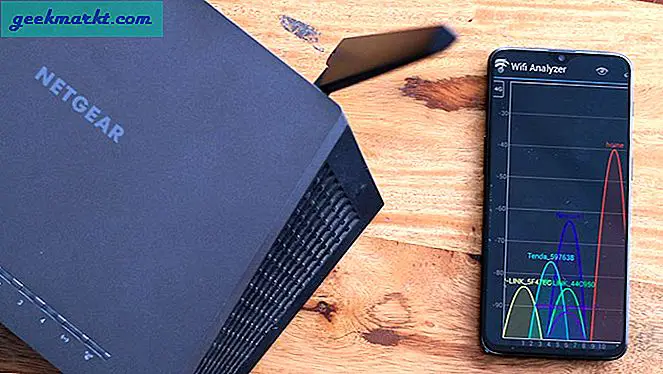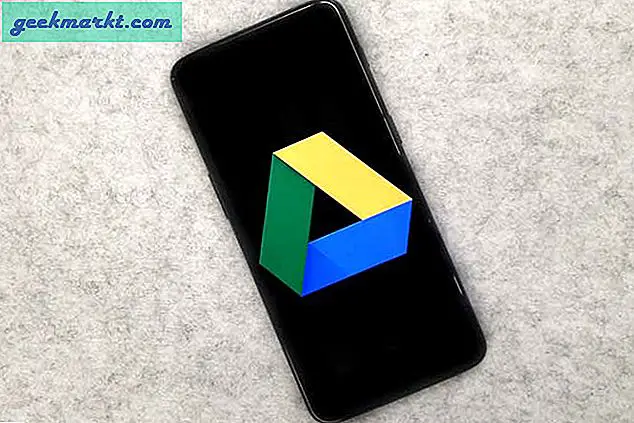Müzik akışı hizmetlerinin artan popülaritesiyle, benim için en iyi olanı bulmak için sürekli olarak geçiş yapıyorum. Şu anda çalışırken YouTube'u, işe giderken Spotify'ı ve evdeyken Apple Music'i kullanıyorum. Müziğimin her yerde olduğunu söyleyebilirsin. Bir şeyleri sıralamak için tüm şarkılarımı Apple Music'e aktarmak istedim çünkü uygulama arayüzünü ve senkronize şarkı sözlerini gerçekten seviyorum. El ile yapmak pratik olmaz, bu nedenle çalma listelerini Apple Music'e aktarmanın iki farklı yolunu buldum. Hadi başlayalım.
Çalma Listesi Spotify'dan Apple Music'e Nasıl Aktarılır
Bu araçların ikisi de aynı şekilde çalışır. Şarkı bilgilerini bir müzik hizmetinden alırlar ve şarkıyı istediğiniz müzik hizmetine eklerler. İki yöntem listeledim, böylece içlerinden biri çalışmayı bıraksa bile, yine de bir alternatifiniz olacak.
1. SongShift
SongShift, Pandora, Napster, YouTube, Apple Music, Deezer, LastFM, Tidal vb. Gibi diğer müzik hizmetlerinden Apple Music hesabınıza şarkı eklemenizi sağlayan bir iOS uygulamasıdır. Uygulama her şeyi otomatik olarak yapar ve yalnızca müzik hizmetlerinize uygulama. SongShift uygulamasını iPhone'unuza kurarak başlayın.
Uygulamayı açın ve Ekle düğmesine dokunun altta, sizden bir kaynak ayarlamanızı ister, "Kaynağı Kur" a dokunun Devam etmek için.
Oku:Birden Fazla Cihaza Müzik Akışı Sağlamak için 6 Müzik Eşitleme Uygulaması (2020)

Müzik hizmetini seçin listeden çıkarın ve SongShift'in çalma listelerine erişmesine izin verin. Spotify'ı seçtim ama istediğiniz herhangi bir müzik hizmetini seçebilirsiniz.
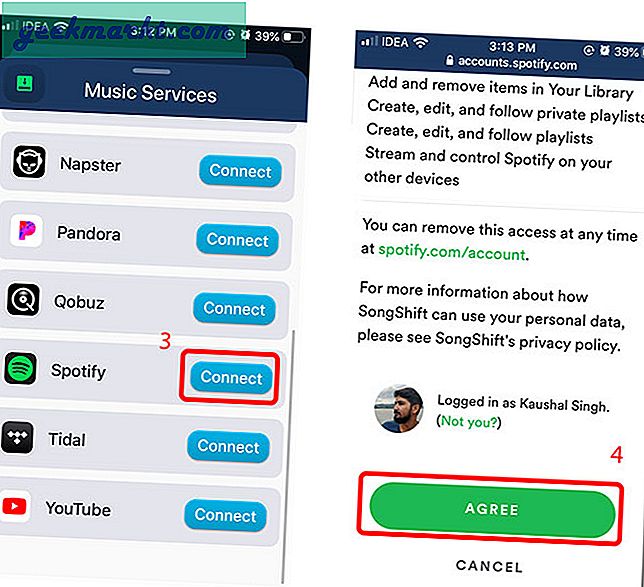
Kaynak Müzik hizmetini seçtikten sonra, Gideceğiniz yeri seçiniz şarkıları eklemek istediğiniz yer. Spotify şarkılarımı Apple Music'e kopyalamak istedim.
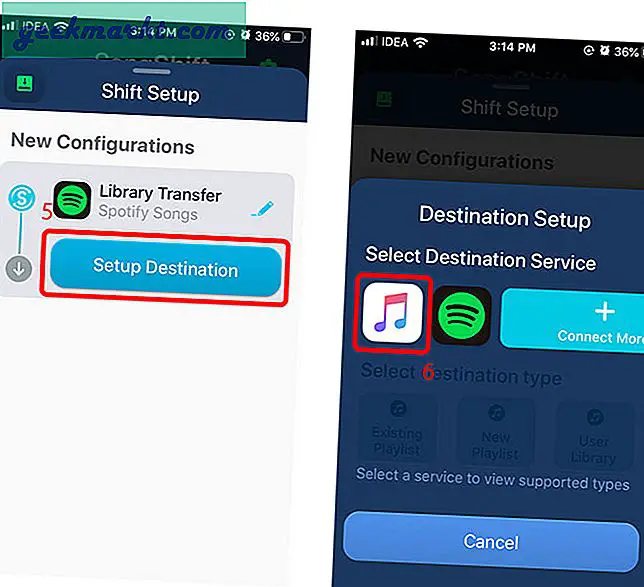
Şimdi, aktarımı şu şekilde başlatın: çalma listesi veya şarkıları seçme Apple Music'e kopyalanmak istiyorsunuz. Sadece çalma listelerini değil, albümlere veya tek tek şarkılara göre de kopyalayabilirsiniz. Çalma listenizdeki şarkıların sayısına bağlı olarak aktarımı bitirmek biraz zaman alabilir.
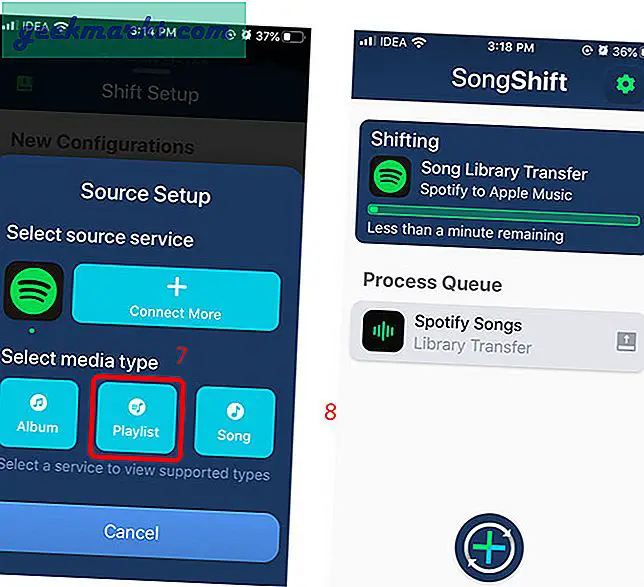
Aktarım tamamlandığında, hangi şarkıların başarıyla aktarıldığına bakabilirsiniz. Hatta tek bir dokunuşla tüm süreci geri döndürebilirsiniz.
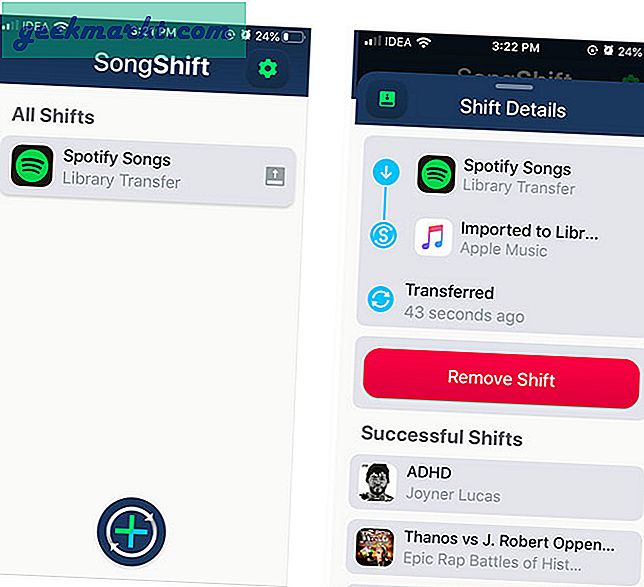
Oku:Yerel Dosyaları Spotify Masaüstünden Herhangi Bir Cihaza Senkronize Etme
SongShift'i kullanmak çok mantıklıdır ve tüm çalma listenizi başka bir müzik hizmetine aktarmak istediğinizde saatler kazandırır. Uygulama, işi amaçlandığı gibi yapar, ancak bir ödeme duvarının arkasında kilitli bir özelliğe sahiptir. Ayrı bir çalma listesi oluşturmaz ve yalnızca şarkıları Apple Music kitaplığına ekler. Bunu umursamıyorum, ancak oynatma listelerini olduğu gibi kopyalamak isterseniz, bu özelliğin kilidini 4,99 dolara açabilirsiniz.
2. Müziğimi Ayarla
Tune my music, bir müzik hizmetinden diğerine müzik aktarmanıza olanak tanıyan ücretsiz bir çevrimiçi araçtır. Apple Music, Amazon Music, Spotify, Soundcloud, Google Play Music, Deezer, Tidal, vb. Gibi birden çok hizmetle çalışır. Bu aracın en iyi yanı, müziğinizi bu hizmetler arasında herhangi bir çaba harcamadan aktarabilmenizdir.
YouTube oynatma listemi Apple Music'e aktararak göstereceğim, ancak başka bir müzik hizmetinden aktarmak isterseniz, yine de aynı şekilde çalışacaktır. Bilgisayarınızda web sayfasını açarak başlayın ve "Hadi Başlayalım" ı tıklayın.
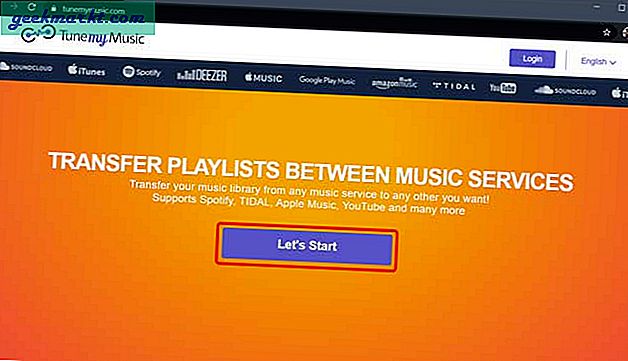
Seni isteyecekti bir kaynak seçinoynatma listelerinizin bulunduğu hizmeti tıklayın. YouTube'u seçtim. Daha sonra, şarkı bilgilerini okumak için sizden oturum açmanızı ve servisi tunemymusic'e bağlamanızı ister.
Okumalısınız:YouTube'u Android'de Arka Planda Oynatma
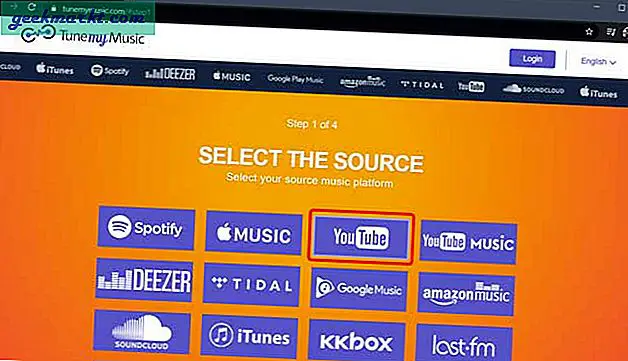
Erişim verdikten sonra, tüm oynatma listelerini görebileceksiniz. aktarmak istediğiniz oynatma listesini seçin ve İleri'yi tıklayın.
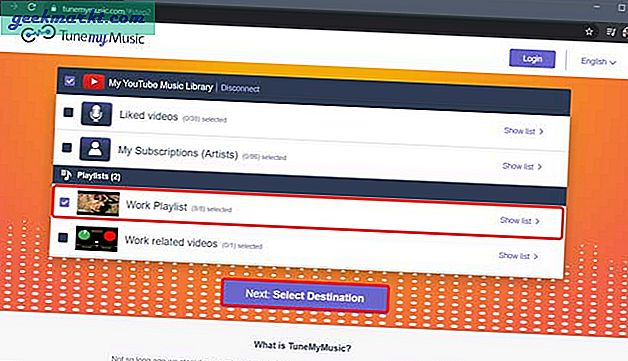
Şimdi, hedef hizmeti seçin şarkıların ekleneceği yer. Benim durumumda, YouTube oynatma listemi Apple Music'e eklemek istedim, bu yüzden Apple Music'i seçtim. Sizden oturum açmanızı ve Apple Music'i tunemymusic'e bağlamanızı ister. Kimlik bilgilerini girmeye devam edin.
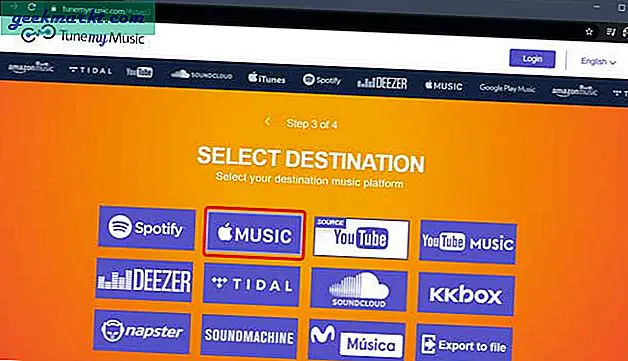
Hedef hesabınız doğrulandıktan sonra, size Apple Music'e eklenecek tüm şarkıların bir listesini gösterecektir. "Müziğimi Taşımaya Başla" düğmesini tıklayın transferi başlatmak için.
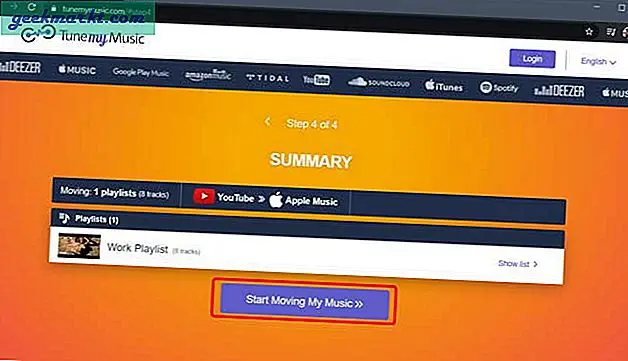
Çalma listenizdeki şarkıların sayısına bağlı olarak aktarımın tamamlanması birkaç dakika sürebilir.
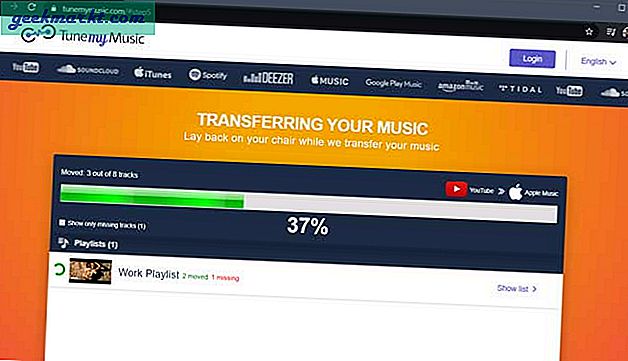
Aktarım tamamlandığında, Apple Music'te hangi şarkıların eklendiğini ve hangi şarkıların eksik olduğunu görebilirsiniz. Şarkının adı farklıysa olabilir ve şarkıyı daha sonra manuel olarak ekleyebilirsiniz.
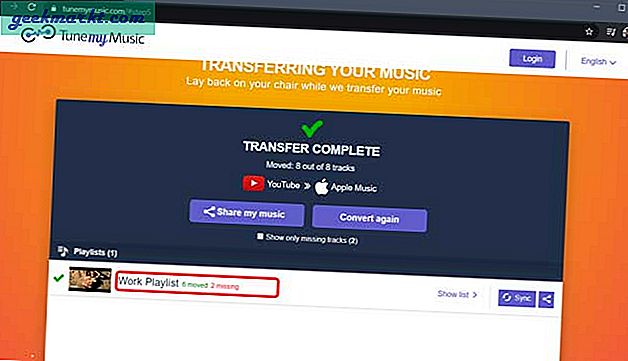
SongShift'ten farklı olarak, Müziğimi Ayarla bu özelliği kilitlemez ve çalma listelerinizi olduğu gibi kopyalar ve iPhone'unuzda Apple Music uygulamasını açabilir ve yeni oluşturulan çalma listesindeki tüm şarkıları YouTube'dakiyle aynı ada sahip olarak bulabilirsiniz. Düzgün.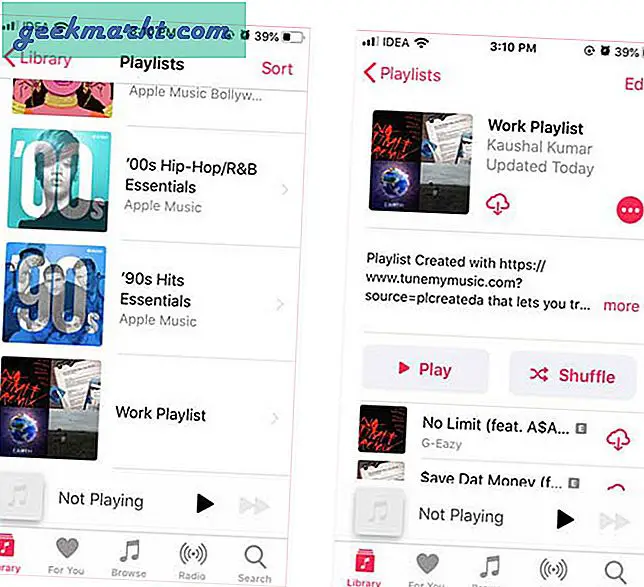
Oku:Her Müzisyen İçin Sahip Olması Gereken 8 Uygulama
Kapanış Sözleri
Bunlar, şarkılarınızı Apple Music'e veya başka bir müzik hizmetine aktarmanın iki yöntemiydi. Dahası, bu araçlar akış hizmetlerinin çoğunu destekler ve tüm müziği sadece birkaç dakika içinde kopyalayabilirsiniz. Songshift, şarkıları aktarmak için harika bir uygulamadır ve aktarımı iPhone'un kendisinde yapabilirsiniz. Tune My Music bir bilgisayar gerektirirken, çalma listelerini başka bir müzik hizmetine aktarmak idealdir. Oynatma listelerinizi aktarmayı tercih ettiğiniz yöntemi aşağıdaki yorumlarda bana bildirin.
Ayrıca Oku: 2019'da Her Yeni Kullanıcının Bilmesi Gereken 10 Spotify İpucu ve Püf Noktası